
앱 UI 벤치마킹할 때, 안드로이드 기능인 레이아웃 범위 표시를 자주 사용합니다.
레이아웃 범위 표시를 실행하면 앱의 UI 간격, 터치영역 등 어떻게 구성되었는지 확인할 수 있어요.

레이아웃 범위 표시를 실행하려면 설정 > 시스템 > 개발자 옵션 > 레이아웃 범위 표시를 탭해서 실행해야 합니다. UI를 확인할 때, 자주 레이아웃 범위 표시를 실행하는데 매번 설정에 들어가서 레이아웃 범위 표시를 실행하는 것이 정말 번거롭더라고요.
그래서 저는 안드로이드의 빠른 설정창에 레이아웃 범위 표시 버튼을 생성해서 사용하고 있어요.
지금부터 빠른 설정창에 버튼을 생성하는 방법을 알려드릴게요.
Step.01 개발자 옵션 활성화
기본적으로 설정에 들어가면 개발자 옵션을 활성화할 수 있어요. 그런데 디바이스마다 활성화 방법이 조금씩 달라요. 그래서 구글에 자신의 디바이스명 + 개발자 옵션이라고 검색하시면 활성화하는 방법을 쉽게 찾을 수 있어요.

Step.02 설정 > 개발자 옵션 > 설정 개발자 타일 > 레이아웃 범위 표시
개발자 옵션을 활성화했다면 개발자 옵션 페이지로 이동합니다. 하단으로 스크롤하다 보면 빠른 설정 개발자 타일이 보이실 거예요. 그것을 탭하고 이동하신 후 레이아웃 범위 표시를 활성화시키면 됩니다.
*디바이스마다 설정의 기능명 및 위치가 조금씩 달라요. 그래서 빠른 설정창을 설정할 수 있는 페이지를 찾으셔야 됩니다. 저는 참고로 LG G8 ThinQ 디바이스로 진행했습니다.
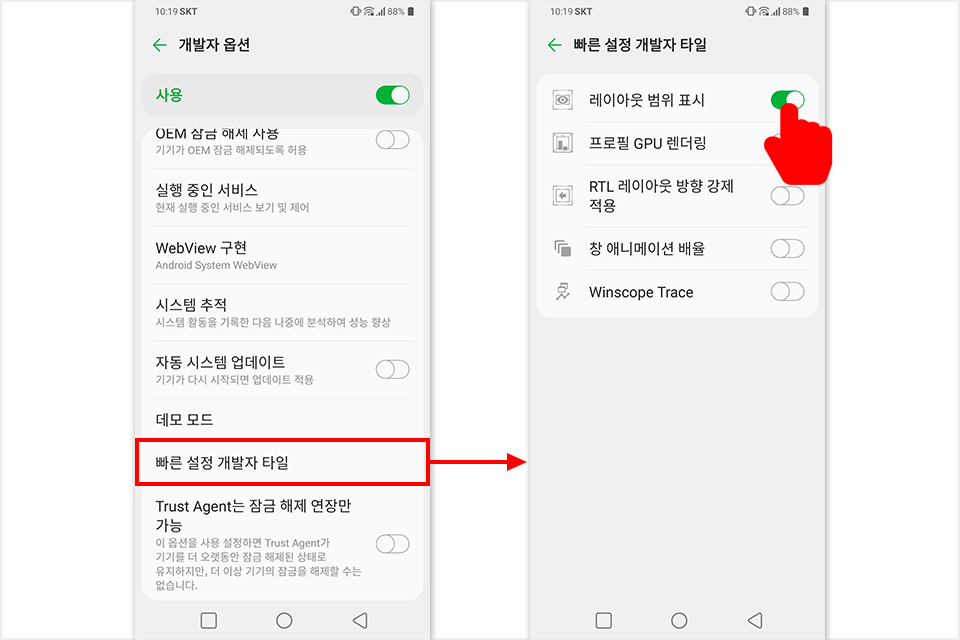
Step.03 빠른 설정창 > 레이아웃 범위 표기
빠른 설정창을 열어 보면 레이아웃 범위 표기 버튼이 보이실 거예요. 그 버튼을 탭하면 레이아웃 범위 표기를 바로 실행할 수 있어요!
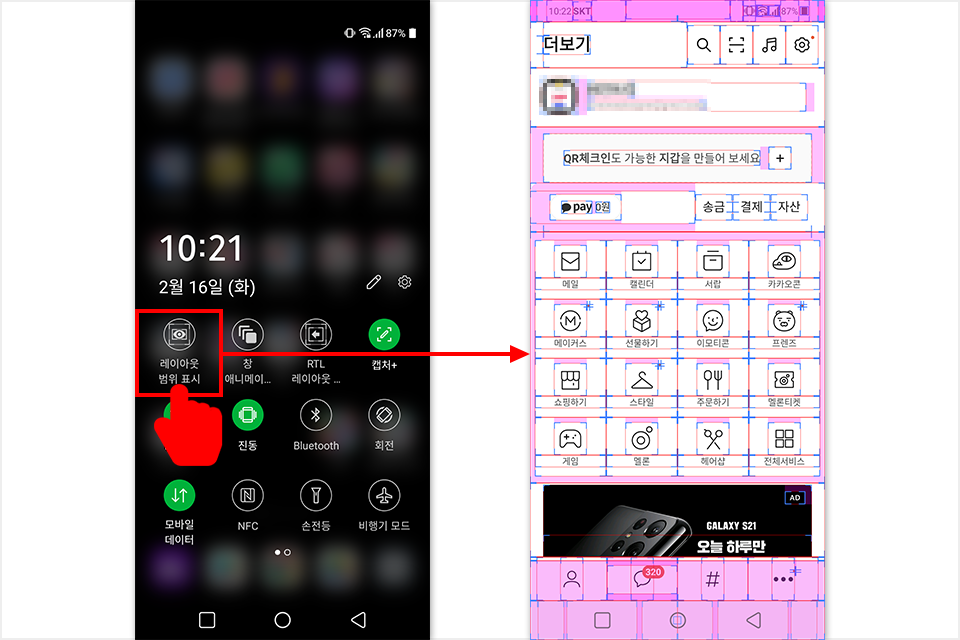
설정하기 간단하죠? UI 벤치마킹할 때, 조금이나마 도움이 되었으면 좋겠습니다.


